Ažuriranje upravljačkih programa uređaja bit će učinkovito za mnoge korisnike
- Pogreška tijekom izvođenja programa javlja se tijekom izvođenja programa i često će imati obavijest koja navodi povezanu aplikaciju.
- Oštećene datoteke ili datoteke koje nedostaju, problemi s hardverom, zlonamjerni softver ili softverske aplikacije u sukobu mogu uzrokovati pogrešku.
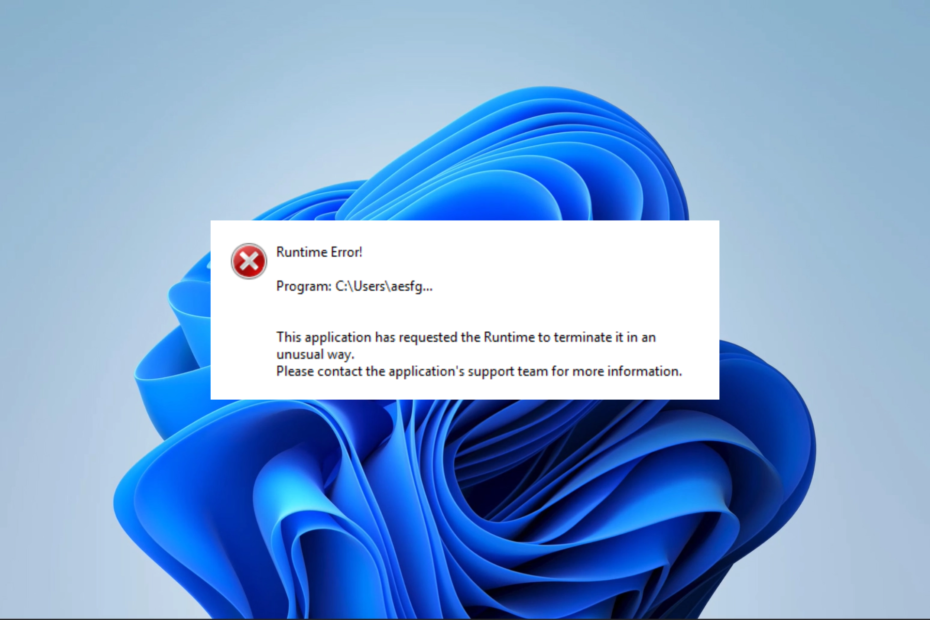
xINSTALIRAJTE KLIKOM NA PREUZMI DATOTEKU
- Preuzmite i instalirajte Fortect na vašem računalu.
- Pokrenite alat i Započnite skeniranje
- Kliknite desnom tipkom miša na Popravak, i popraviti ga u roku od nekoliko minuta.
- 0 čitatelji su već preuzeli Fortect ovog mjeseca
Nekoliko naših čitatelja požalilo se na sljedeću pogrešku: Runtime Error 255. Došlo je do neočekivane pogreške. Obratite se tehničkoj podršci programa za pomoć.
Čak i kada ova poruka o pogrešci ima male varijacije ovisno o programima koji je uzrokuju, rješenja su često vrlo slična.
Što je runtime error 255?
Ovo je pogreška koja se pojavljuje dok program radi ili se izvršava, a može biti uzrokovana sljedećim:
- Datoteke su oštećene ili nedostaju – Programi sa oštećene ili nedostajuće komponente datoteke pokrenut će pogrešku kada se pokrene.
- Hardverski problemi – Računalni hardver, poput neispravnog tvrdog diska ili memorijskog modula, također može uzrokovati Runtime Error 255.
- Konflikt softvera – Za neke korisnike, okidač su dva programa koji pokušavaju pristupiti istim resursima na računalu.
- Zastarjeli upravljački programi – Ako vaše računalo ima zastarjeli drajveri za određene programe, vjerojatno ćete dobiti pogrešku tijekom izvođenja programa.
- Virusi ili zlonamjerni softver – Možda imate datoteke oštećene zlonamjernim softverom na svom uređaju, što dovodi do pogreške.
Kako mogu popraviti pogrešku 255 tijekom izvođenja?
Trebali biste početi sa sljedećim zaobilaznim rješenjima:
- Skenirajte računalo na viruse kako biste uklonili pogrešku uzrokovanu zarazom zlonamjernim softverom.
- Deinstalirajte aplikacije koji mogu izazvati sukobe; ovo mogu biti vaše nedavno instalirane aplikacije.
- Ako imate pogrešku, pokušajte ponovno pokrenuti računalo. Ponekad se privremeni problemi s hardverom ili softverom mogu riješiti jednostavnim ponovnim pokretanjem.
Sada možete nastaviti s detaljnim popravcima ako gore navedena predrješenja ne rade.
- Kliknite desnom tipkom miša na izbornik Start i odaberite Upravitelj uređaja.
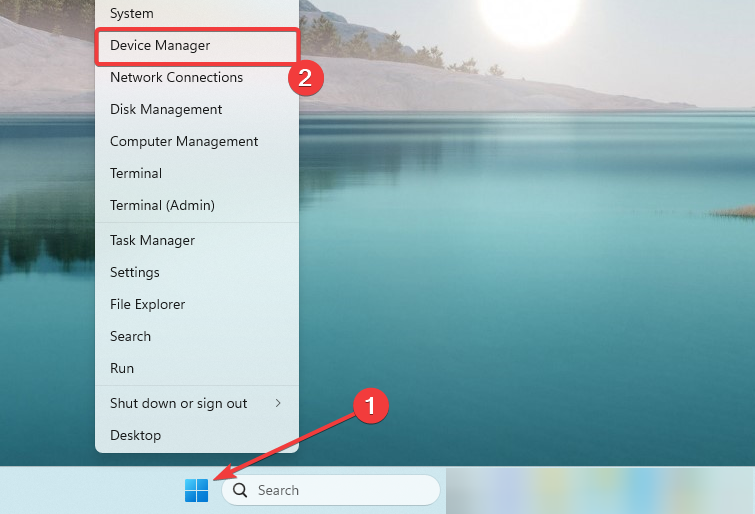
- Proširite kategoriju povezanu s pogreškom vremena izvođenja, desnom tipkom miša kliknite svoj upravljački program i odaberite Ažurirajte upravljački program.
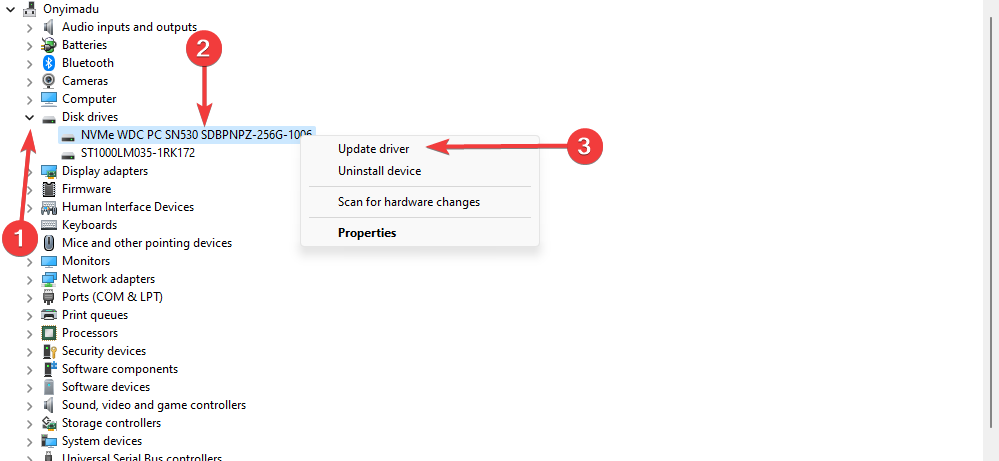
- Izaberi Automatsko traženje upravljačkih programa.
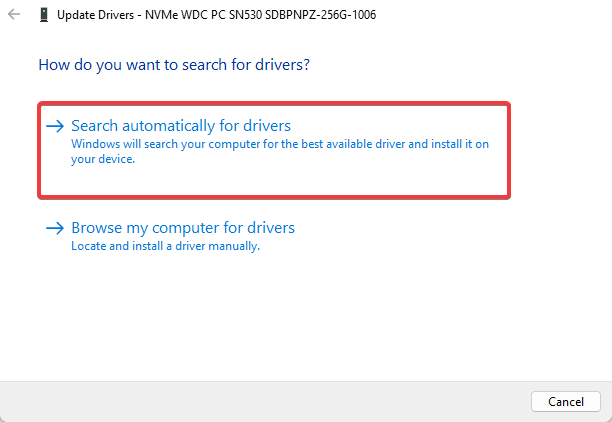
- Slijedite korake za dovršetak ažuriranja.
Osim toga, možete automatski ažurirati upravljačke programe za računalo i izbjeći poteškoće pri korištenju ručnog postupka.
Preporučujemo vam da koristite ovu samostalnu aplikaciju za upravljačke programe i pronađete ili ažurirate upravljačke programe jednim klikom.
⇒ Nabavite DriverFix
2. Pokrenite skeniranje datoteke
- Pritisnite Windows + R otvoriti Trčanje dijalog.
- Tip cmd i udario Ctrl + Shift + Unesi za otvaranje povišenog Naredbeni redak.
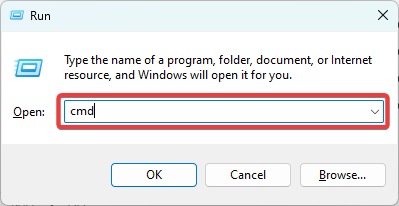
- Upišite skriptu ispod i pritisnite Unesi.

- Pričekajte da skeniranje završi, ponovno pokrenite uređaj i provjerite ispravlja li pogrešku 255 prilikom izvođenja.
- Pogreška tijekom izvođenja 57121: definirana aplikacijom ili definirana objektom [popravak]
- Runtime Error 62: Input Past End of File [Fix]
3. Ponovno instalirajte aplikaciju
Budući da pogreška tijekom izvođenja 255 često dolazi s kodom pogreške koji ukazuje na problematični program, možete ponovno instalirati problematičnu aplikaciju.
Međutim, morate ponovno instalirati svježe preuzetu kopiju aplikacije jer bi stara kopija mogla biti oštećena i neupotrebljiva.
Ako ste isprobali sva rješenja u ovom vodiču, razmislite o tome da kontaktirate pomoćnika tehničke podrške programa za dodatnu pomoć.
Napisali smo vodič o Microsoft Visual C++ Runtime Error. Neki od popravaka mogu biti primjenjivi.
Bilo koje rješenje u ovom vodiču trebalo bi moći riješiti pogrešku, ali nas zanima što je vama uspjelo. Dakle, javite nam koristeći odjeljak za komentare u nastavku.
Još uvijek imate problema?
SPONZORIRANO
Ako gornji prijedlozi nisu riješili vaš problem, vaše računalo bi moglo imati ozbiljnijih problema sa sustavom Windows. Predlažemo da odaberete sveobuhvatno rješenje poput Fortect za učinkovito rješavanje problema. Nakon instalacije samo kliknite Pogledaj&popravi tipku, a zatim pritisnite Započni popravak.


